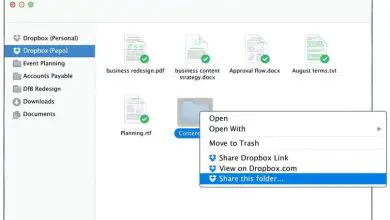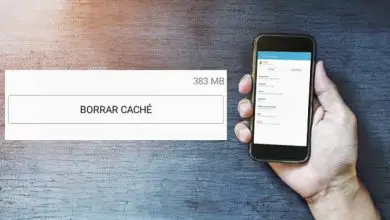Il mio desktop di Windows 10 non viene visualizzato – Come farlo apparire
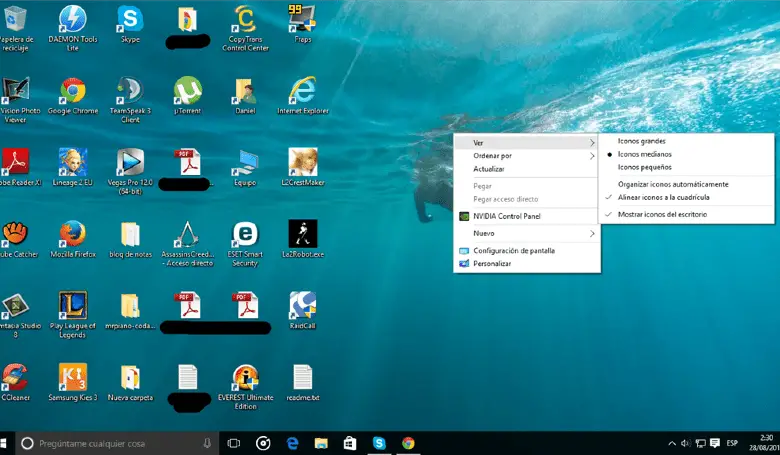
Come risolvere il problema da soli? Bene, seguendo i passaggi che indicheremo nel seguente articolo: Il mio desktop di Windows 10 non appare – come far apparire Windows 10.
Motivi per cui il desktop di Windows 10 potrebbe non apparire
Prima di andare direttamente ai passaggi, dobbiamo fermarci per rilevare qual è il problema, poiché i motivi che causano questo problema sul tuo pc potrebbero essere diversi. Alcuni di questi problemi possono essere:
- Attivazione accidentale della modalità tablet.
- Disabilitazione dell’opzione «Mostra icone del desktop».
- Attivazione accidentale della modalità a schermo intero sul PC
Queste sono alcune delle cause principali per cui non riesci a vedere le cartelle e altre e perché il desktop di Windows 10 non viene visualizzato.
Ora che conosciamo alcuni dei problemi, possiamo andare direttamente alle soluzioni di ciascuno di questi e ad altri modi aggiuntivi che aiuteranno anche a sradicare il problema.
Problema 1: attivazione accidentale della modalità tablet
La modalità «Tablet» è presente in Windows 10 e consente di utilizzare il PC senza bisogno di tastiera o mouse, semplificando le cose. Per fare ciò è necessario attivare la modalità tablet touch in Windows 10. Ma allo stesso tempo, questa modalità ha effetti controproducenti, dal momento che può far sì che il desktop di Windows 10 non appaia come desideri e desideri.
La soluzione a questo è molto semplice, devi solo andare alla sezione Start⇾ Impostazioni⇾ Sistema sul tuo PC. Una volta lì, cerca la casella «Modalità tablet» e fai clic su di essa. Quindi, otterrai una sorta di interruttori in cui devi guardare se questa modalità è attivata, in tal caso, disattivala.
C’è anche un interruttore intitolato «Nascondi icone delle applicazioni sulla barra delle applicazioni in modalità tablet», che dovresti assicurarti sia disabilitato. Se questo è il problema, quando ti assicuri che le opzioni siano disabilitate o disabilitate, il problema dovrebbe essere risolto.
D’altra parte, se il problema persiste, è possibile che tu abbia l’opzione «Mostra icone del desktop» disabilitata sul tuo PC.
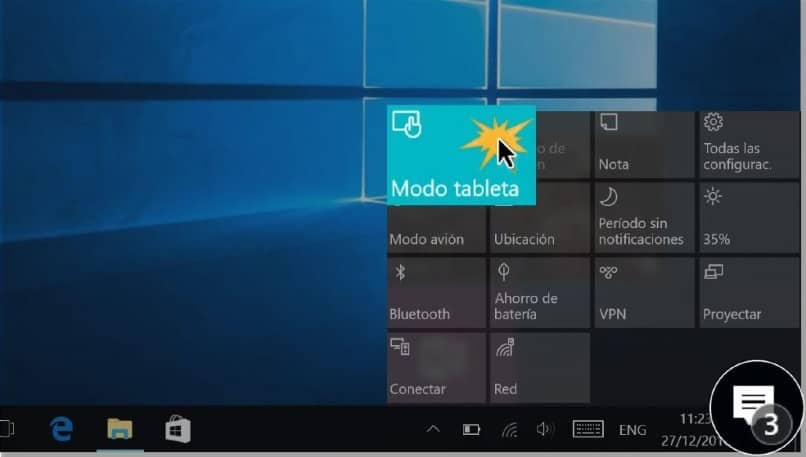
Problema 2: disabilitare l’opzione «Mostra icone del desktop»
Forse, senza che te ne accorga, potresti aver disabilitato l’opzione » Mostra icone del desktop » ed è per questo che il desktop di Windows 10 non viene visualizzato. Cosa fare in questo caso? Bene, devi semplicemente fare clic con il tasto sinistro del mouse su uno spazio libero sul desktop.
Quindi vedrai una piccola finestra a discesa con diverse opzioni, posizionati sulla prima opzione, intitolata «Visualizza» e otterrai alcune opzioni secondarie.
In queste opzioni secondarie dovresti cercarne una specifica chiamata «Mostra icone del desktop». Controlla se è disattivato e attivalo, in modo che il problema sia risolto. Se il problema persiste, dovrebbe essere testato se non hai attivato accidentalmente la modalità «Schermo intero» sul tuo PC.
![]()
Problema 3: attivazione accidentale della modalità «Schermo intero» sul PC
Questo è qualcosa che, sebbene non sia un problema se l’hai attivato tu stesso in un’occasione specifica, può essere, ostruire o limitare la visualizzazione del desktop e delle icone.
La soluzione a questo problema non è un grosso problema, devi solo disattivare la modalità a schermo intero, per questo è sufficiente andare su Start⇾Impostazioni⇾Personalizzazione⇾Schermo. Una volta che siamo lì, devi solo controllare se la modalità «Schermo intero» è attivata. In tal caso, disabilitalo e lo schermo tornerà alle sue dimensioni normali e sarai in grado di vedere il tuo desktop.
Se il desktop di Windows 10 continua a non essere visualizzato, prova altri metodi
Puoi provare altri metodi, come attivare il lavoro con più monitor contemporaneamente o disattivare i monitor secondari, poiché questi possono da un momento all’altro nascondere le icone del desktop ed essere il motivo per cui il desktop di Windows 10 non viene visualizzato. Per testare questa teoria, basta spegnere l’altro monitor e riaccenderlo. Questo dovrebbe risolvere il problema.
Nel caso in cui non si risolva, prova a creare nuove cartelle o file o a ordinare i file per nome. Sicuramente il tuo problema sarà risolto e non dirai più: «Il mio desktop di Windows 10 non appare».